电脑怎么往苹果手机里传视频 电脑视频传到苹果手机步骤
更新时间:2025-04-11 11:50:23作者:jiang
在日常生活中,我们经常需要将电脑中的视频传输到手机中进行观看或分享,对于苹果手机用户来说,如何将电脑视频传输到苹果手机中可能是一件困扰的事情。不过只要掌握了正确的步骤,就能轻松实现这一目标。接下来我们将介绍电脑视频传到苹果手机的几种简单方法,让您轻松享受视频带来的乐趣。
方法如下:
1.将手机通过原装的数据线与电脑进行连接,打开电脑的iTunes应用进入。
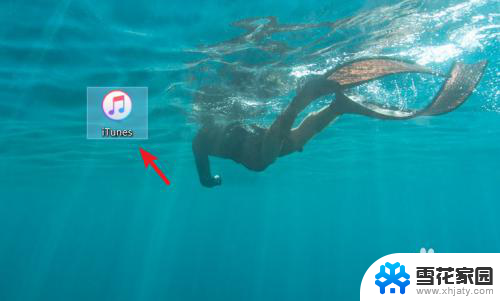
2.进入应用后,点击iTunes中的设备图标进入。
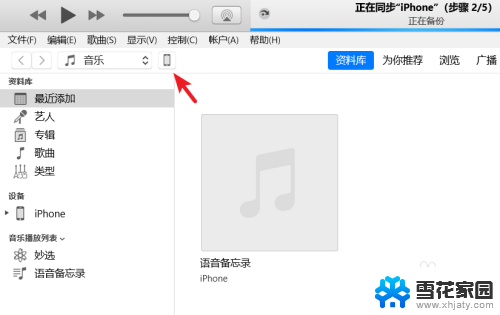
3.进入到设备界面,选择左侧的影片选项。
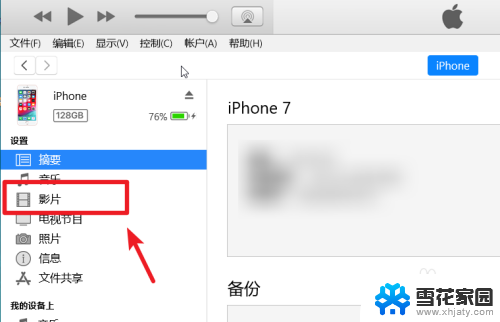
4.点击后我们选择上方的文件,点击将文件添加到资料库的选项。
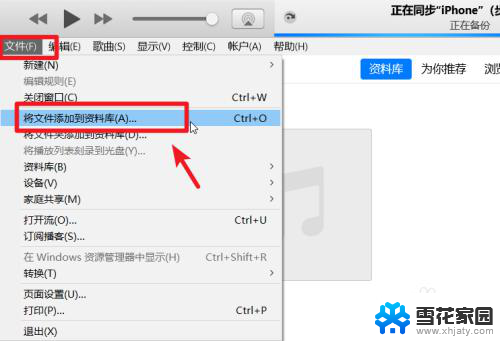
5.点击后,在电脑中选择需要导入到苹果手机的视频。
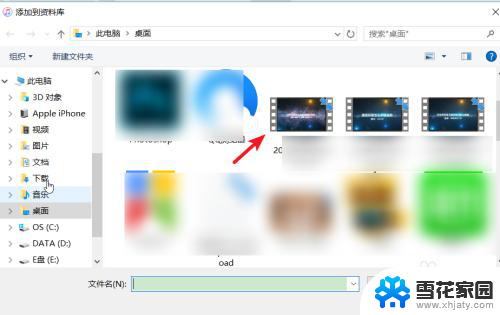
6.打开后在影片中可以看到导入的视频,勾选视频,点击右下方的应用。
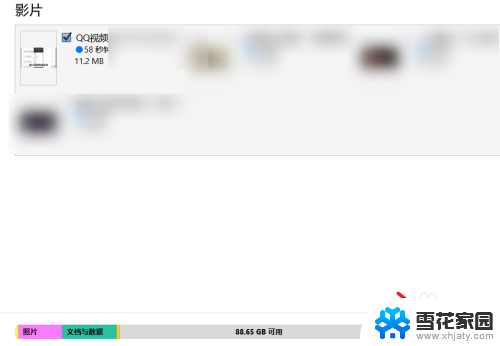
7.应用后上方会显示正在同步,等待影片同步完成。
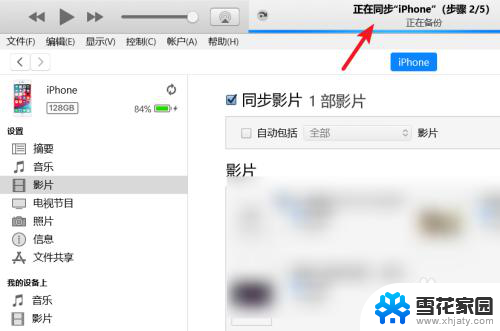
8.同步完毕后,打开苹果手机的视频应用,就可以看到导入的视频。
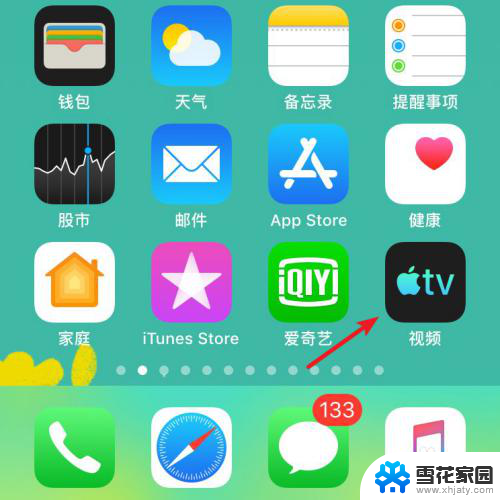
以上就是电脑怎么往苹果手机里传视频的全部内容,碰到同样情况的朋友们赶紧参照小编的方法来处理吧,希望能够对大家有所帮助。
电脑怎么往苹果手机里传视频 电脑视频传到苹果手机步骤相关教程
-
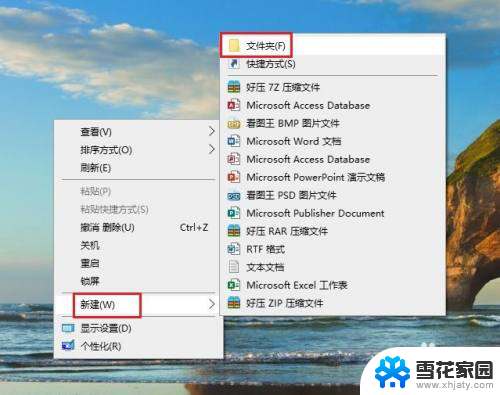 苹果手机文件传电脑 苹果手机连接电脑传输视频
苹果手机文件传电脑 苹果手机连接电脑传输视频2024-02-29
-
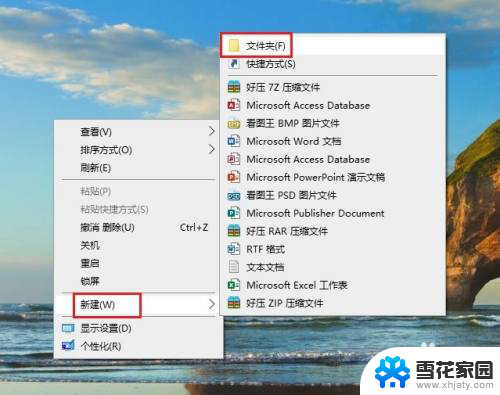 苹果手机怎样传文件到电脑 苹果手机连接电脑传输音乐
苹果手机怎样传文件到电脑 苹果手机连接电脑传输音乐2025-03-24
-
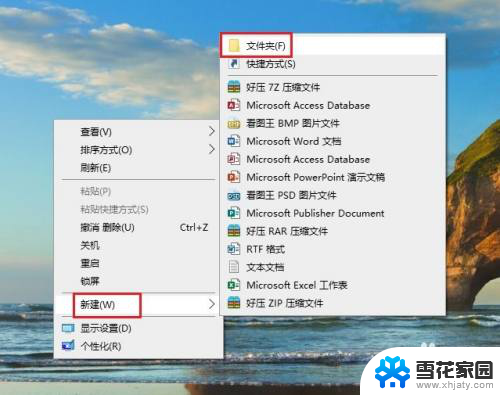 苹果传文件 苹果手机USB连接电脑传输文件步骤
苹果传文件 苹果手机USB连接电脑传输文件步骤2024-02-26
-
 怎么把手机上视频传到电脑上去 无线传输手机视频到电脑
怎么把手机上视频传到电脑上去 无线传输手机视频到电脑2024-04-23
- 苹果怎么把视频做成壁纸 苹果手机视频设置为动态壁纸步骤
- 苹果手机怎么连接小米电视 苹果手机投屏到小米电视的步骤
- 电脑上照片怎么传到苹果手机 电脑照片传到iPhone的方法
- 苹果怎么给电脑传文件 苹果手机连接电脑传输文件的步骤
- 苹果13电话视频怎么设置 苹果手机如何通过微信视频通话
- 苹果手机怎么用电脑传照片 使用AirDrop传送电脑照片到iPhone/iPad
- 电脑微信设置文件保存位置 微信电脑版文件保存位置设置方法
- 增值税开票软件怎么改开票人 增值税开票系统开票人修改方法
- 网格对齐选项怎么取消 网格对齐选项在哪里取消
- 电脑桌面声音的图标没了 怎么办 电脑音量调节器不见了怎么办
- 键盘中win是那个键 电脑键盘win键在哪个位置
- 电脑如何连接隐藏的wifi网络 电脑如何连接隐藏的无线WiFi信号
电脑教程推荐